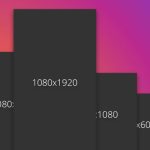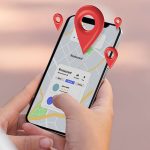راهنمای گام به گام برای غیرفعالسازی جستجوی ایمن: حفظ آزادی وب بدون دستانداز!

تنظیمات سیف سرچ ابزار مفیدی برای نشان ندادن محتوای نامناسب در گوگل و محافظت از کودکان در برابر تأثیرات مضر است؛ گرچه در مواردی ممکن است به آن نیازی نداشته باشید. در اینجا نشان میدهیم که چگونه جستجو ایمن را خاموش کنیم. تا انتها با ما همراه باشید.
عملکرد سیف سرچ
اینترنت، یافتن اطلاعات مورد نیاز را آسان میکند، اما در این حین ممکن است به طور تصادفی به محتوای نامناسب برخورد کنید که برای شما یا برای کودکانتان نامناسب است. اینجاست که گزینه سیف سرچ داخلی موتور جستجو وارد میشود و محتوای نامناسب را فیلتر میکند. در مقاله مخفی کننده برنامه نیز راهکار هایی را برای جلوگیری از دسترسی کودکتان به برنامههایی که برای آنها مناسب نیست را اموزش دادیم که ممکن است برایتان کاربرد داشته باشد.
با این حال اگر بزرگسال هستید و میخواهید به انواع محتوای وب دسترسی داشته باشید، این گزینه میتواند مانعی برای شما باشد. جست و جوی ایمن گوگل شامل ۳ گزینه است:
گزینه “Fiter” یک ابزار کنترل توسط والدین است که محتوای نامناسب را نمایش نمیدهد. گزینه “Blur” نتایج نامناسب را محو میکند، در حالی که گزینه “Off” نتایج را به طور کامل نشان میدهد. پاک کردن کش گوشی، بهروزرسانی برنامه گوگل یا تماس با پشتیبانی میتواند اکثر مشکلات مربوط به عملکرد تنظیمات سیف سرچ را حل کند. این قابلیت در اکثر گوشیها در دسترس است.
چطور جستجوی ایمن را خاموش کنیم
در ادامه به بررسی روشهای خاموش کردن سیف سرچ در اندروید و ایفون و همینطور دسکتاپ میپردازیم تا در صورت نیاز این گزینه را غیرفعال کنید.
در برنامه گوگل آیفون چگونه جستجو ایمن را خاموش کنیم
دسترسی و تغییر تنظیمات سیف سرچ گوگل در آیفون یا آیپد شما ساده است:
برنامه گوگل(Google Home app) را باز کنید.روی عکس نمایه خود کلیک کنید و به “تنظیمات” بروید.به بخش “عمومی” وارد شوید.گزینههای سیف سرچ ایفون را بیابید و گزینه «فیلتر»، «تار» یا «خاموش» را بر اساس نیاز خود انتخاب کنید.
در مرورگر موبایل چطور جستجوی ایمن را خاموش کنیم
در جواب این سوال باید گفت امکان تغییر این تنظیمات با استفاده از مرورگرهایی مانند Safari یا Chrome در گوشی همراه نیز وجود دارد:
مرورگر خود را باز کنید و سپس به “google.com” مراجعه کنید.روی “تنظیمات” ضربه بزنید و سپس به “تنظیمات جستجو” بروید.باید از بین سه گزینهی «Filter»،«Blur» و «Off» یکی را برای فیلترهای سیف سرچ انتخاب کنید. ناگفته نماند بهتر است سابقه مرور خود را پاک و صفحه را بروزرسانی کنید.
در صورتی که نمیدانید از چه طریق سابقه مرورگر خود را پاک کنید، ما در یک مقاله به صورت کامل این موضوع را توضیح دادهایم و با مراجعه به مقاله پاک کردن سابقه جستجو گوشی با راههای آن آشنا خواهید شد.
قیمت ویژه: ۱۴,۳۸۹,۰۰۰ تومان
گوشی شیائومی Redmi Note 13 Pro ظرفیت ۵۱۲ رم ۱۲ گیگابایت
قیمت ویژه: ۵,۶۹۹,۰۰۰ تومان
گوشی شیائومی Xiaomi Poco M5s ظرفیت ۱۲۸ رم ۴ گیگابایت
قیمت ویژه: ۶ تومان
گوشی شیائومی Redmi 13C NFC ظرفیت ۲۵۶ رم ۸ گیگابایت
قیمت ویژه: ۱۲,۷۸۹,۰۰۰ تومان
گوشی شیائومی Redmi Note 13 Pro ظرفیت ۲۵۶ رم ۸ گیگابایت
قیمت ویژه: ۶ تومان
گوشی شیائومی Redmi 13C ظرفیت ۱۲۸ رم ۶ گیگابایت
قیمت ویژه: ۵,۶۹۹,۰۰۰ تومان
گوشی شیائومی Xiaomi Poco M5 ظرفیت ۱۲۸ رم ۴ گیگابایت
در برنامه Google برای اندروید چگونه سیف سرچ را خاموش کنیم
مانند سایر روشهای غیرفعال کردن تنظیمات جستجو ایمن در اینجا هم نیازی به ورود به حساب کاربری خود ندارید. با طی کردن مراحل زیر به راحتی میتوانید جستجو ایمن را خاموش کنید :
سایت یا برنامه جستجوی Google را باز کنید، روی نماد نمایه در گوشه بالای صفحه و سپس روی تنظیمات ضربه بزنید.روی سیف سرچ ضربه بزنید، سپس خاموش یا «Off» را انتخاب کنید.
این مراحل سیف سرچ گوگل را خاموش میکند و به شما امکان میدهد هر زمان که از آن برای جستجو استفاده میکنید، با نتایج بدون فیلتر روبرو شوید. اگر تصمیم به فعال کردن آن داشتید با تکرار مراحل بالا یکی از گزینههای Blur یا Filter را بزنید.
در مرورگر دسکتاپ چگونه SafeSearch را خاموش کنیم
برای برداشتن جستجو ایمن نیازی به داشتن حساب گوگل ندارید. علاوه بر این، خاموش کردن این ویژگی در تنظیمات جستجوی گوگل از طریق رایانه نسبتاً آسان است. برای این منظور مراحل زیر را دنبال کنید:
در مرورگر دلخواه خود، به صفحه اصلی جستجوی گوگل بروید.روی تنظیمات و سپس تنظیمات جستجو در گوشه سمت راست پایین صفحه کلیک کنید.در قسمت تنظیمات جستجوی گوگل، در قسمت Content بر روی سیف سرچ (SafeSearch) کلیک کنید.در این پنجره گزینه خاموش را انتخاب کنید.روی گوگل در گوشه سمت راست بالای صفحه کلیک کنید تا به صفحه اصلی جستجو بازگردید.
این مراحل در مرورگرهای مختلف گوشی و دسکتاپ از جمله Google Chrome ،Microsoft Edge ،Mozilla Firefox ،Safari یا هر مرورگر دیگری قابل اجراست.
سعی کردیم در این مقاله به سوال چگونه جستجوی ایمن را غیرفعال کنیم به طور کامل و مفصل پاسخ دهیم. امیدواریم به کمک این روشها بتوانید به تنظیمات مدنظر خود برای جست و جو کردن دسترسی پیدا کنید. تجربه خود را در قسمت کامنتها با ما در میان بگذارید.
میانگین امتیازات ۵ از ۵
از مجموع ۶ رای